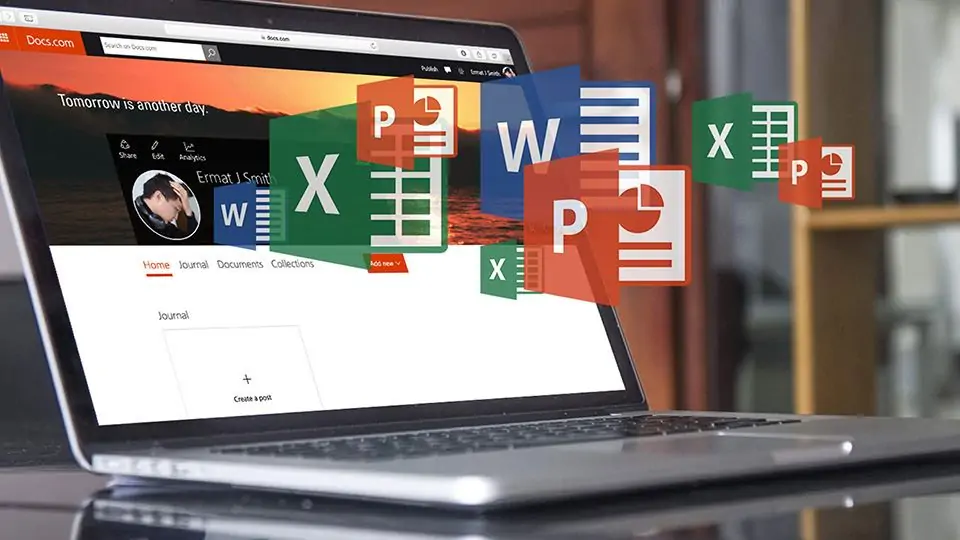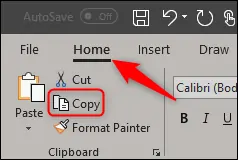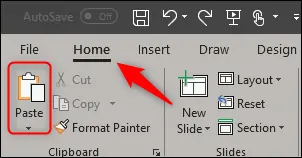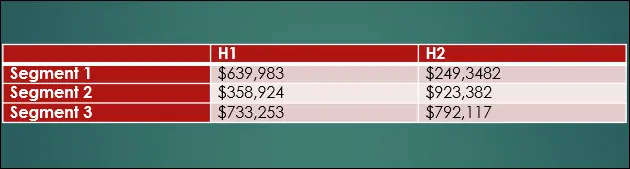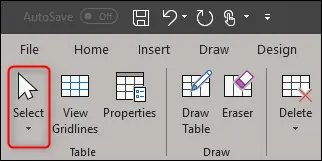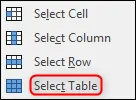کپی کردن محتوا از Word به PowerPoint و در واقع از اغلب نرمافزارهای آفیس مایکروسافت به دیگر نرمافزارهای آفیس ساده و بدون تغییرات ظاهر است. کپی کردن جدول از نرمافزار ورد در اسلایدهای پاورپوینت نیز مثل دیگر انواع محتوا ساده است اما ترفندها و تنظیماتی برای این مهم وجود دارد.
در این مقاله به روش کپی کردن جدول از ورد در پاورپوینت میپردازیم.
اگر در طراحی اسلایدهای پاورپوینت به جدول و نمودار نیاز داشته باشید، میتوانید بدون استفاده از ورد یا اکسل، مستقیماً در محیط پاورپوینت مشغول طراحی کردن این موارد شوید. حتی قابلیت متحرک کردن نمودارها در PowerPoint پیشبینی شده است.
اما در عین حال میتوانید جدول را در یکی دیگر از نرمافزارهای Office مایکروسافت طراحی کرده و در پاورپوینت استفاده کنید و حتی کاری کنید که با تغییر فایل اکسل، جدولهای به کار رفته در فایل پاورپوینت به صورت خودکار آپدیت شود. قبلاً به روش استفاده از جدولهای اکسل در پاورپوینت به صورت لینکشده اشاره کردیم:
نحوه کپی کردن جدول از ورد در پاورپوینت
ابتدا فایل ورد و فایل پاورپوینت را در نرمافزارهای Word و PowerPoint باز کنید. در فایل ورد روی سلولی از جدول موردنظر کلیک کنید تا در گوشهی بالای جدول، آیکون فلش چهارجهته نمایش داده شود. با مکث کردن موس روی جدول نیز این آیکون نمایش داده میشود.
روی فلش چهارجهته کلیک کنید تا جدول به صورت کامل انتخاب شود. اگر جدول بزرگ است یا به دلیلی درست انتخاب نمیشود، از ترفندی که در انتهای مقاله بررسی میکنیم، استفاده کنید.
در تب Home از نوار ابزار بالای صفحه، روی دکمهی Copy کلیک کنید. البته استفاده از شورتکات کپی نیز همین کار را انجام میدهد و سریعتر است.
شورتکات کپی کردن محتوا در Word، کلید ترکیبی Ctrl + C است.
اکنون در پرزنتیشنی که در محیط پاورپوینت باز کردهاید، اسلاید موردنظر برای قرارگیری جدول را انتخاب کنید و در این اسلاید نیز روی بلوک موردنظر کلیک کنید.
سپس در تب Home روی دکمهی Paste کلیک کنید.
شورتکات پیست در PowerPoint، کلید ترکیبی Ctrl + V است.
به همین سادگی جدول از ورد در پاورپوینت کپی میشود.
برای ویرایش کردن محتوای جدول میتوانید روی سلولها کلیک کنید و عبارتها را دیلیت کرده و عبارت جدید را تایپ کنید. نیازی به مراجعه به Word نیست.
توجه کنید که اگر جدول بسیار بزرگ باشد، میبایست فونت را کوچک کرد تا در اسلایدهای پاورپوینت جا شود. راهکار دیگر این است که جدول را به دو یا چند بخش تقسیم کنید تا فونت بسیار ریز نشود. این کار در نرمافزار ورد به سادگی انجام میشود:
ترفندی ساده برای انتخاب جداول بزرگ در Word
اگر در انتخاب کردن جدولهای بزرگ و چندصفحهای در محیط نرمافزار Word با مشکل روبرو شدهاید و روش اشاره شده پاسخگو نیست، میتوانید از روش دیگری استفاده کنید:
ابتدا روی نقطهای درون جدول کلیک کنید. سپس روی تب Layout از نوار ابزار بالای صفحه کلیک کنید.
در گروه Table روی ابزار Select کلیک کنید.
در منوی کرکرهای که باز شده، روی گزینهی Select Table کلیک کنید.
به این ترتیب جدول بزرگ و مشکلساز به صورت کامل انتخاب میشود و اکنون میتوانید فرآیند Copy یا Cut و غیره را به راحتی انجام بدهید.
howtogeekسیارهی آیتی